Snadný a rychlý průvodce rootnutím systému Android

Po rootnutí telefonu s Androidem máte plný přístup k systému a můžete spouštět mnoho typů aplikací, které vyžadují root přístup.
Whatsapp se stal jedním z nejpopulárnějších instant messengerů, které jsou v současnosti na trhu k dispozici. Můžete sdílet fotografie, videa, dokumenty a zvukové zprávy pomocí Whatsapp a spojit se s kýmkoli po celém světě, pokud máte internet.
Pokud však nějakou dobu používáte Whatsapp, možná jste si všimli, že obrázky se při sdílení s někým komprimují. I když je to skvělý způsob, jak ušetřit data a zlepšit konektivitu, někdy vám může bránit v příjmu RAW a nekomprimovaných snímků. Zde je návod, jak totéž překonat tím, že místo toho pošlete svůj obrázek jako dokument na Whatsapp.
Proč posílat fotografie jako dokument pomocí Whatsapp?
Fotky jsou komprimovány aplikací Whatsapp, když jsou sdíleny s vašimi kontakty pomocí vestavěných možností. To pomáhá šetřit data, zkrátit dobu připojení a dokonce šetřit místo na vašich zařízeních.
Tato komprese obrazu je však automatická, což může způsobit ztrátu mnoha detailů z fotografií s vysokým rozlišením. Protože tato komprese může dosahovat až 98 %, což nemusí být ideální, pokud chcete profesionálně sdílet snímky RAW nebo HD. V takových případech se můžete rozhodnout poslat své obrázky jako dokument přes Whatsapp.
Odesílání obrázků jako dokumentu vám umožní odesílat je v původním formátu s nedotčenou původní kvalitou, pokud nepřekročí limit sdílení 16 MB vynucený Whatsappem.
Související: Jak používat dva telefony s více zařízeními WhatsApp
Zde je návod, jak můžete odeslat Fotky jako dokument, ať už používáte iOS nebo Android. Postupujte podle některé z níže uvedených metod v závislosti na vašem zařízení, které vám pomohou s procesem.
Jak odeslat fotografie jako dokument pomocí Whatsapp na iPhone
Uživatelé iOS mohou buď uložit svou fotografii do aplikace Soubory a poté ji odeslat jako dokument. To může někdy vést ke kompresi obrázku v závislosti na formátu obrázku.
Pokud k tomu dojde, můžete místo toho zkusit změnit příponu souboru a snadno sdílet nekomprimovanou fotografii přes Whatsapp. Postupujte podle níže uvedených kroků, které vám pomohou s procesem.
Metoda 1: Použití Uložit do souborů
Otevřete aplikaci Fotky a klepněte na a otevřete fotografii, kterou chcete odeslat jako dokument.

Nyní klepněte na ikonu Sdílet ve spodní části.

Klepněte na a vyberte Uložit do souborů .

Přejděte do požadované složky, do které chcete obrázek uložit, a klepněte na Uložit .

Po dokončení otevřete Whatsapp a přejděte do konverzace, kam chcete poslat obrázek jako dokument.

Klepněte na ikonu + .

Klepněte na a vyberte Dokument .
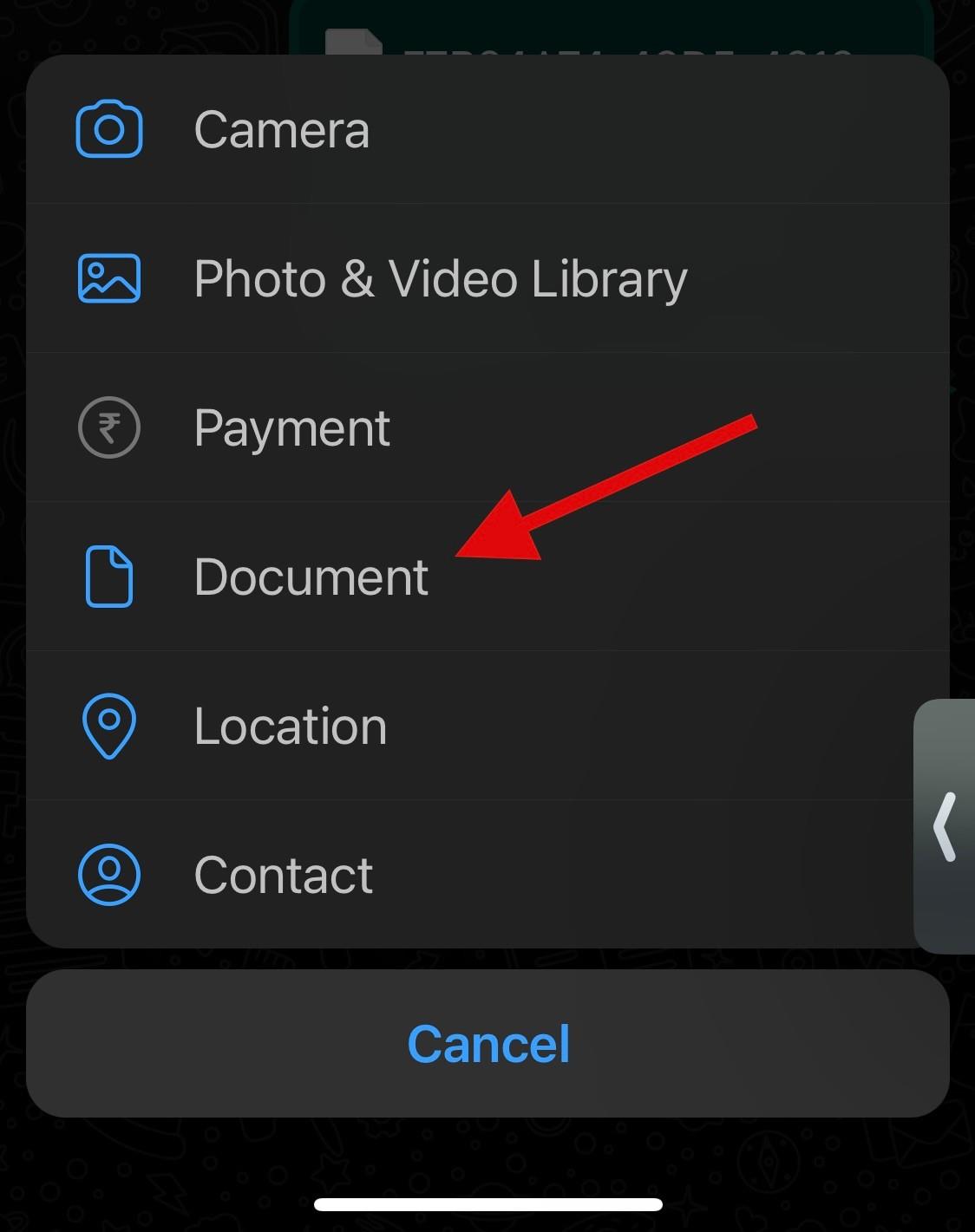
Nyní klepněte a vyberte fotografii, kterou jsme nedávno přidali do aplikace Soubory .
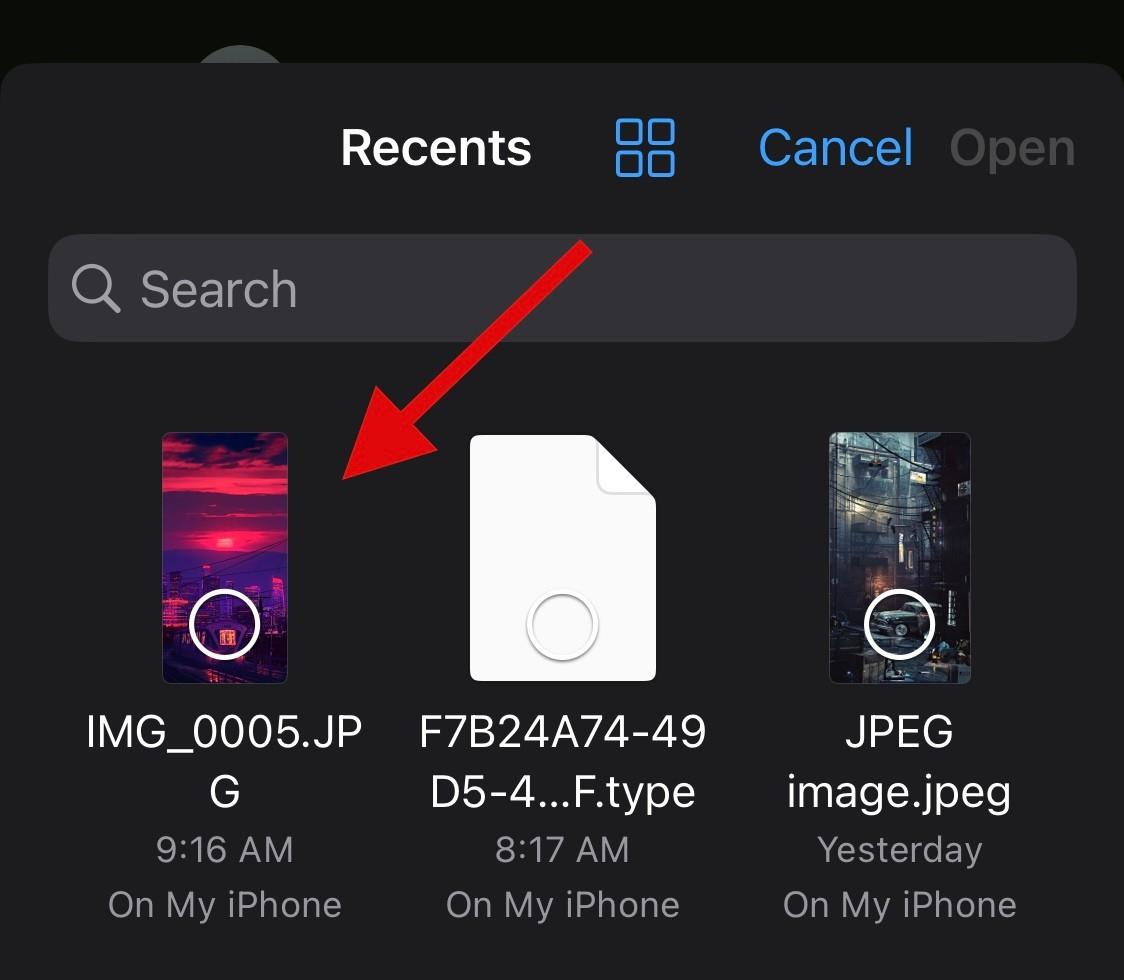
Klepněte na Otevřít .
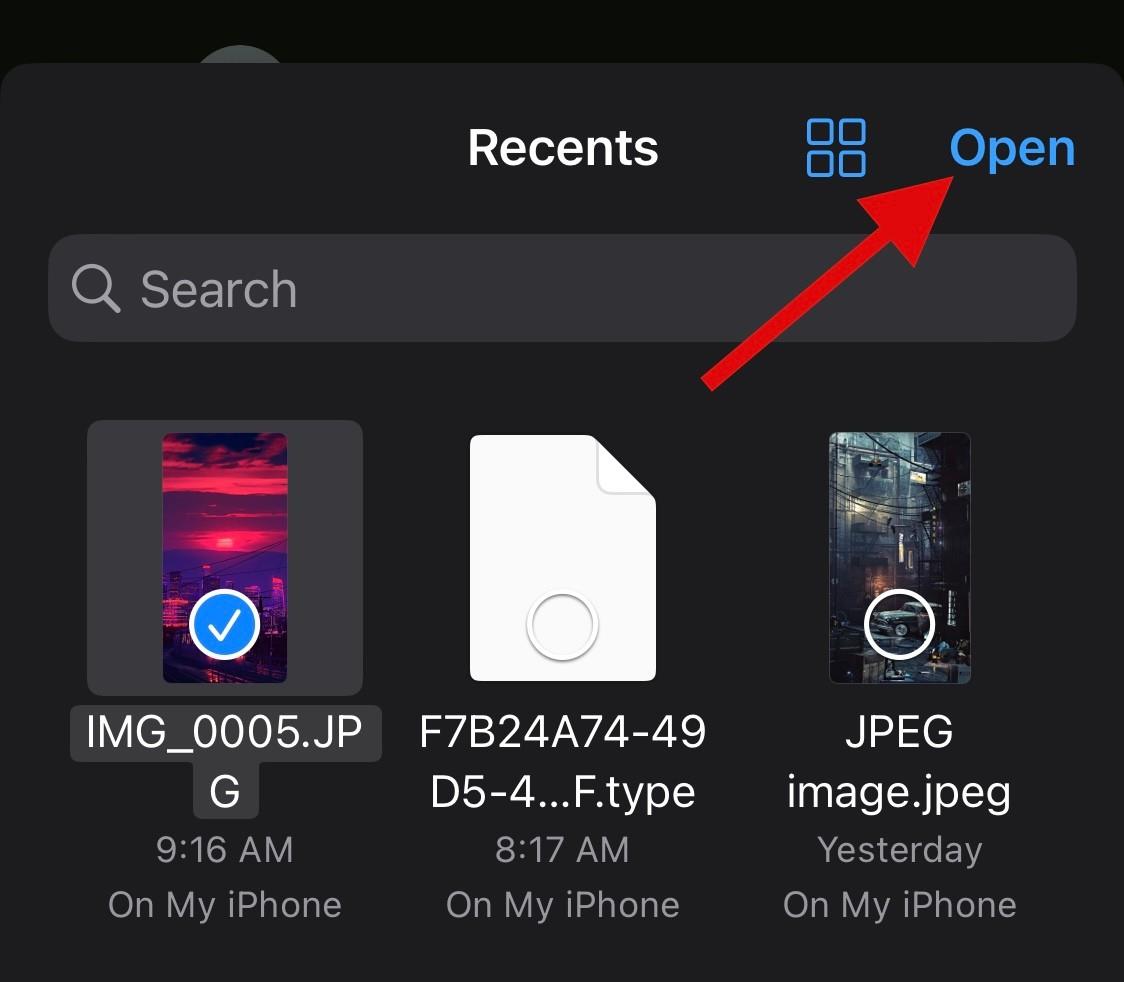
Nyní se vám zobrazí náhled vybraného obrázku. Pokud se zdá, že je vše v pořádku, klepněte na Odeslat .
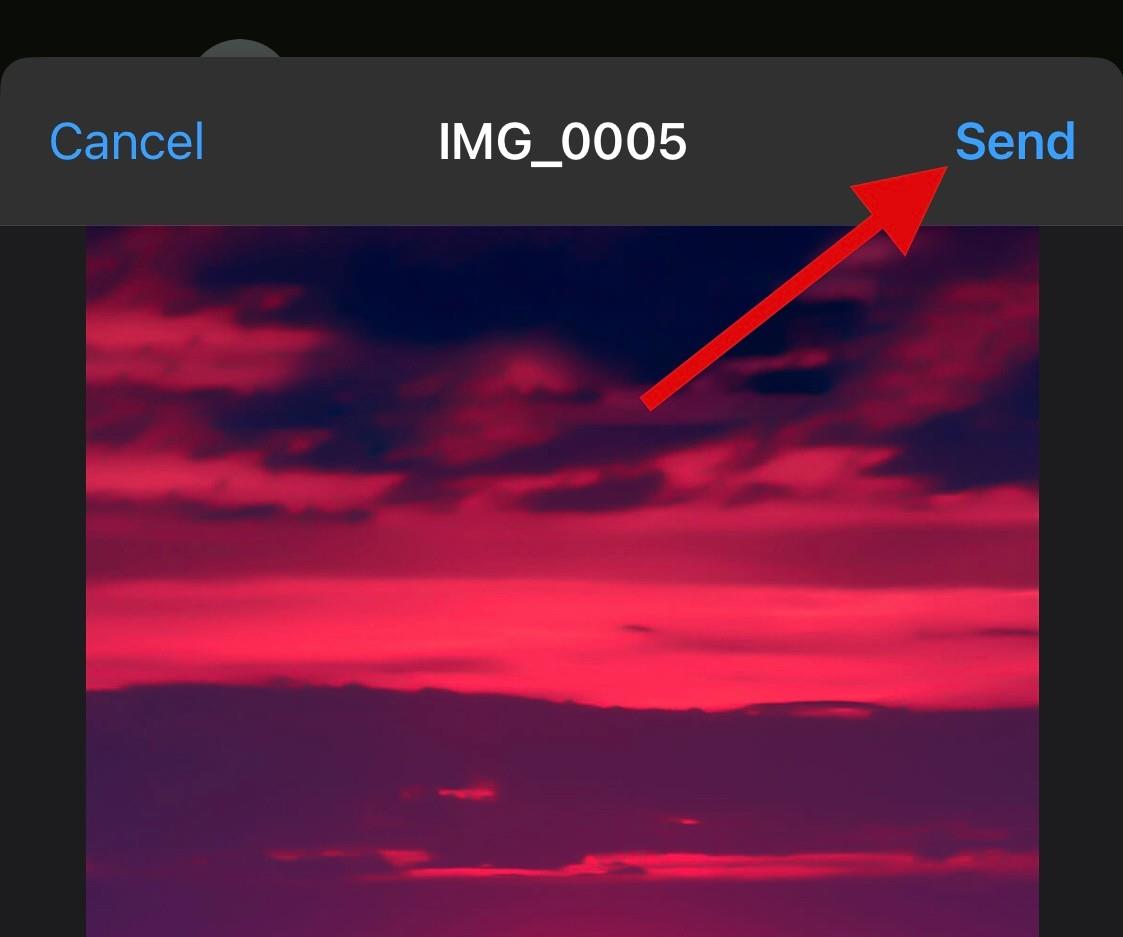
Vybraný obrázek bude nyní sdílen s vybranou osobou jako dokument na Whatsapp.
Metoda 2: Změnou přípony
Pokud jste si všimli, že váš obrázek byl při sdílení jako dokumentu stále komprimován aplikací Whatsapp, můžete změnit příponu souboru a poté jej sdílet s dotyčným. Tím se příjemci odešle nezměněný dokument, který pak může soubor přejmenovat na původní příponu a otevřít obrázek na svém zařízení. Postupujte podle níže uvedených kroků, které vám pomohou s procesem.
Otevřete aplikaci Fotky a klepněte na a otevřete fotografii, kterou chcete odeslat jako dokument na Whatsapp.

Nyní klepněte na ikonu Sdílet .

Vyberte Uložit do souborů .

Vyberte požadovaný cíl pro fotografii v aplikaci Soubory a klepněte na Uložit .

Fotografie bude nyní uložena do aplikace Soubory . Otevřete to samé a přejděte na nedávno uloženou fotografii. Nyní klepněte na ikonu nabídky se třemi tečkami v pravém horním rohu.
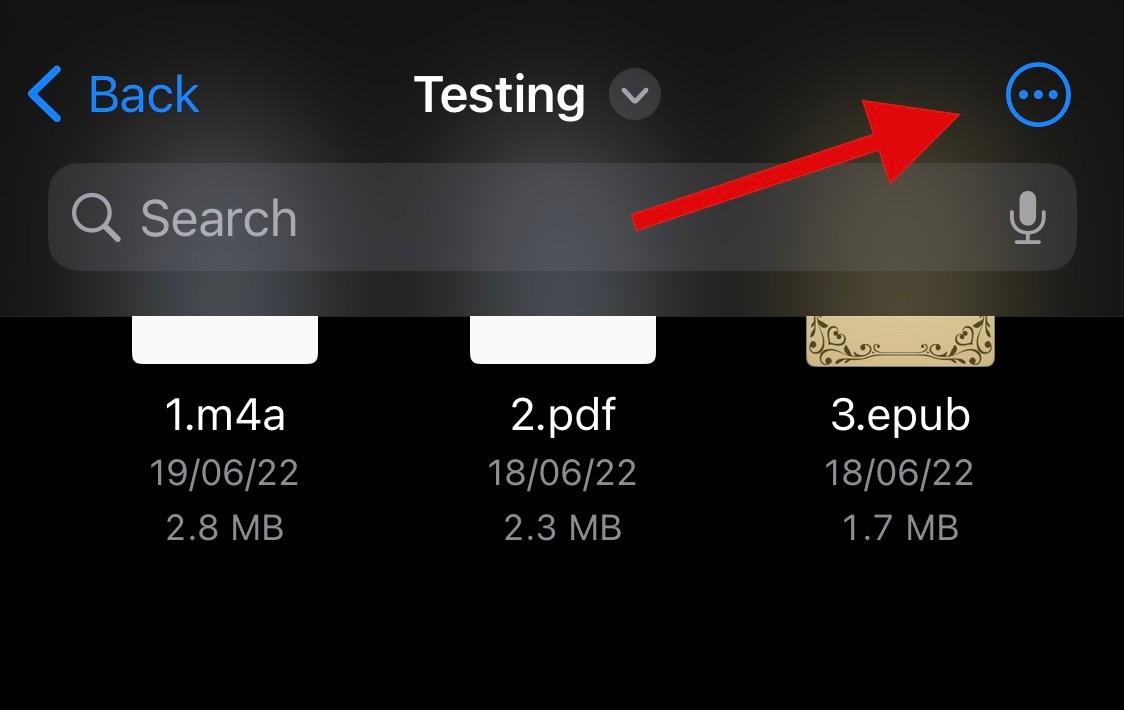
Přejděte dolů a vyberte Možnosti zobrazení .
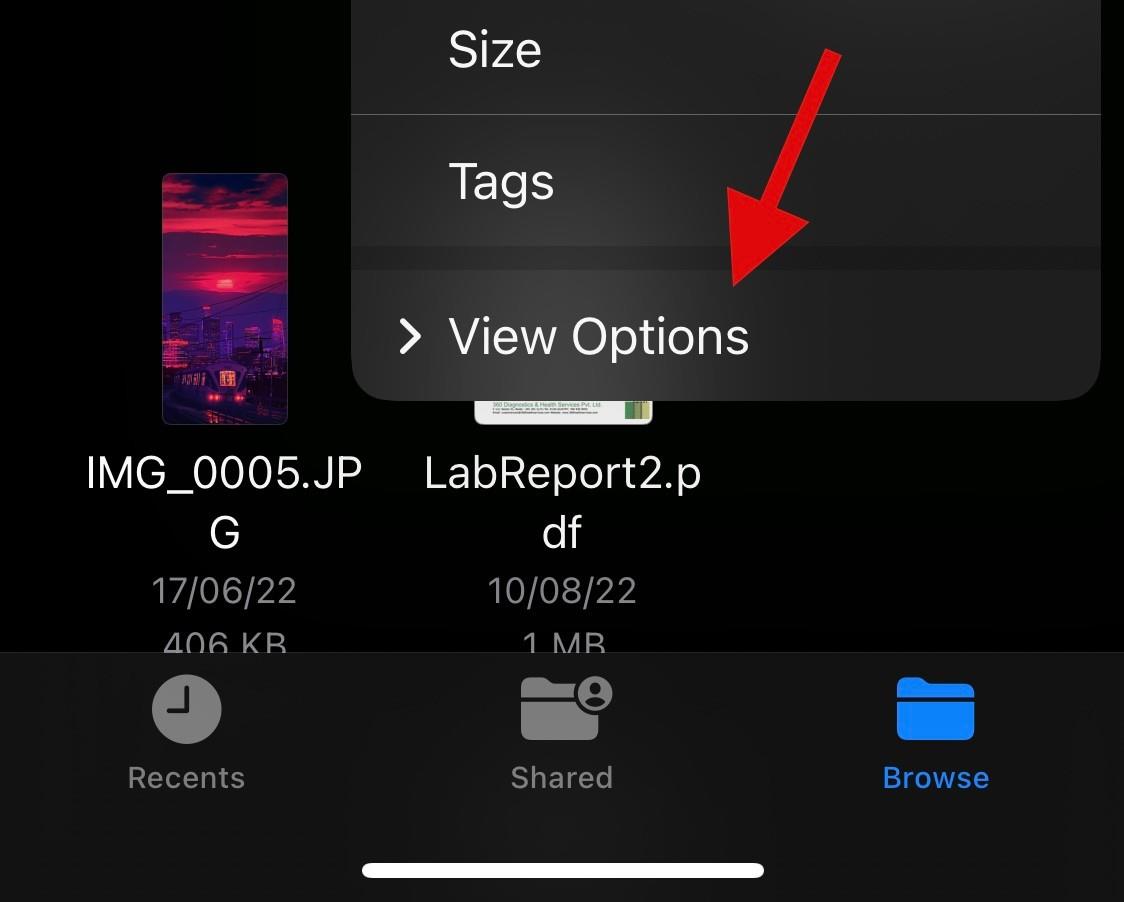
Nyní klepněte a vyberte Zobrazit všechna rozšíření .

Přípony by nyní měly být viditelné pro všechny soubory v dané složce. Klepněte a podržte příslušný obrázek.
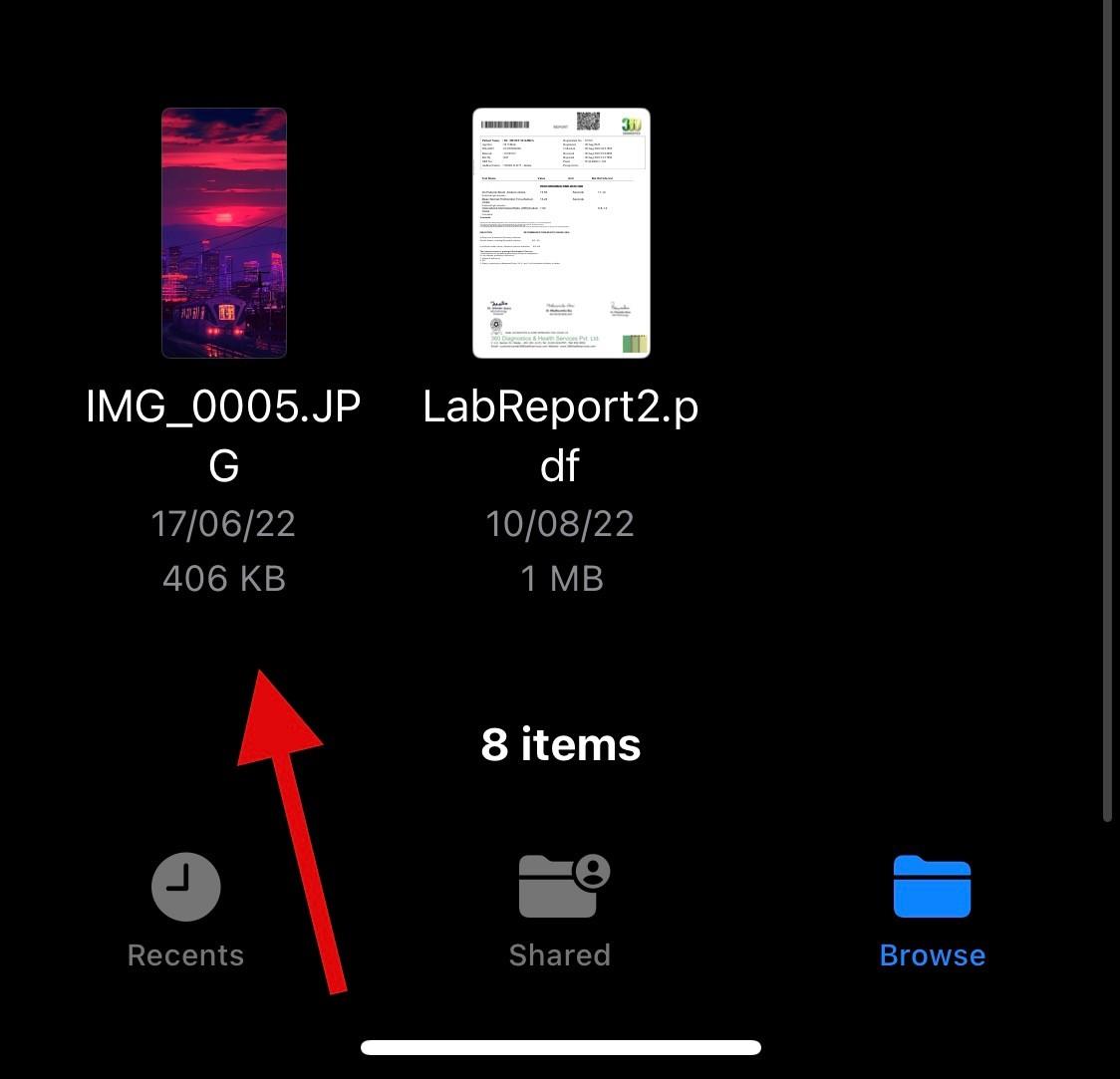
Vyberte Přejmenovat .
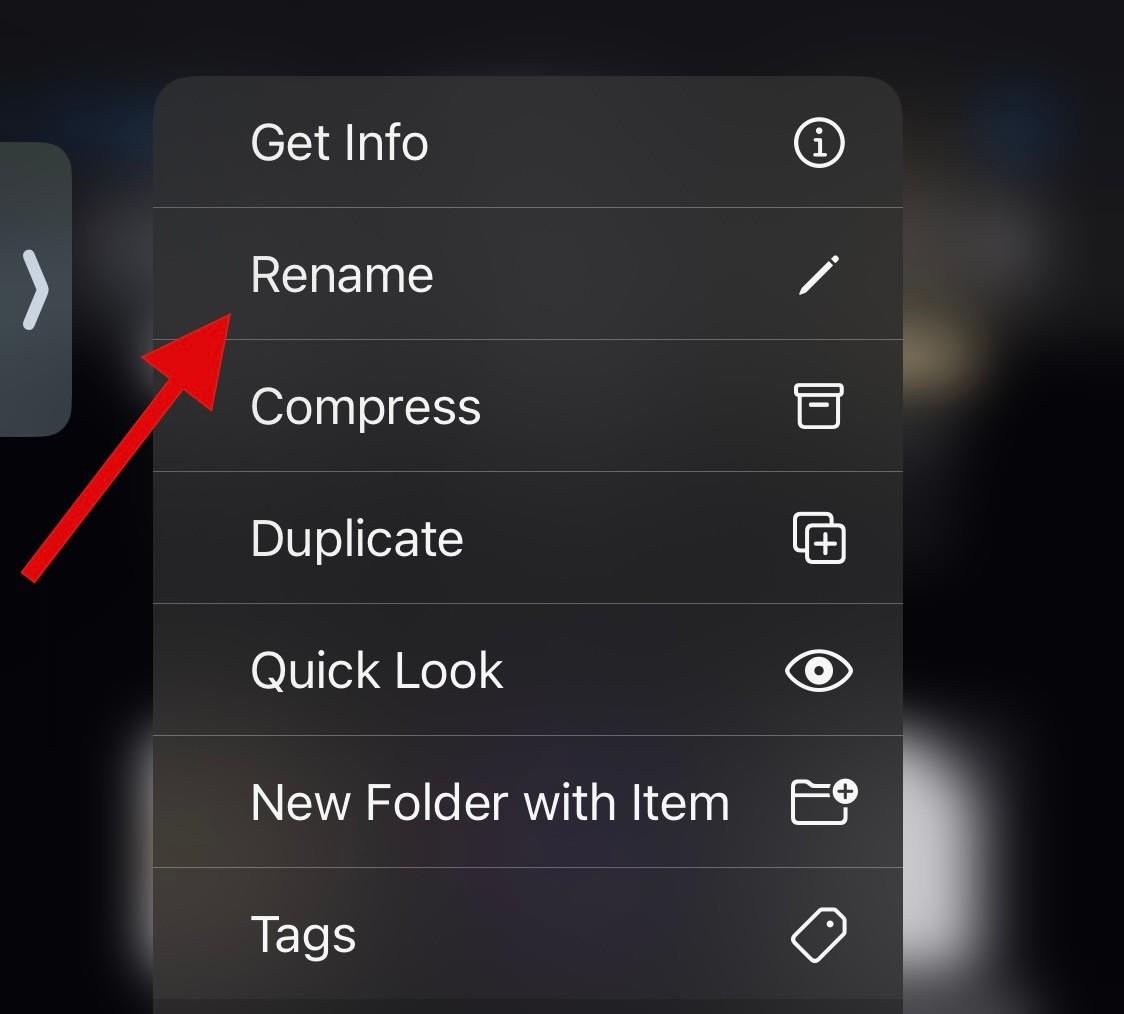
Odstraňte příponu souboru pro vaši fotografii a pojmenujte ji jednou z následujících možností.
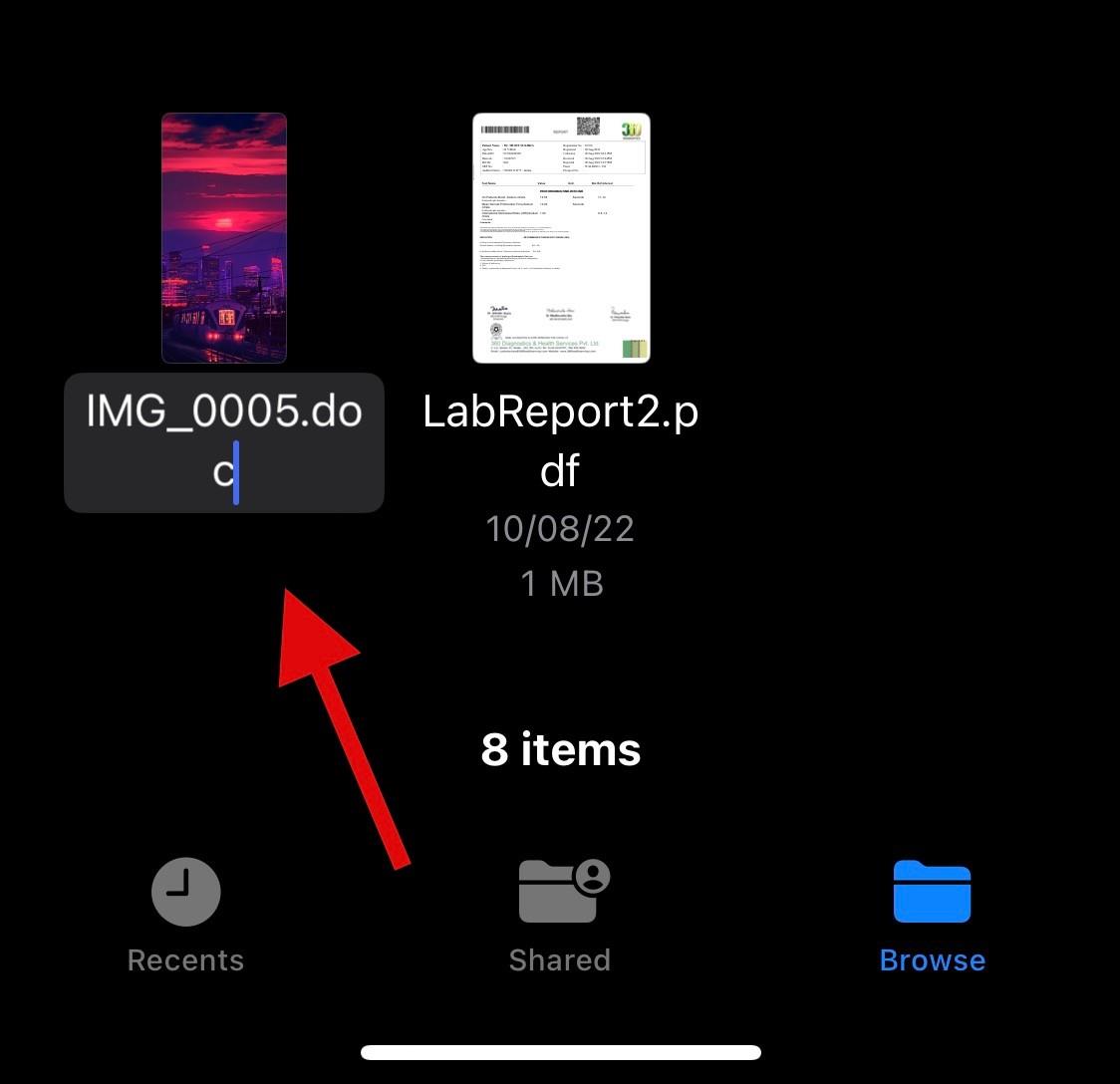
V případě potřeby můžete také zadat vlastní příponu souboru. Jakmile budete vyzváni, potvrďte svou volbu.
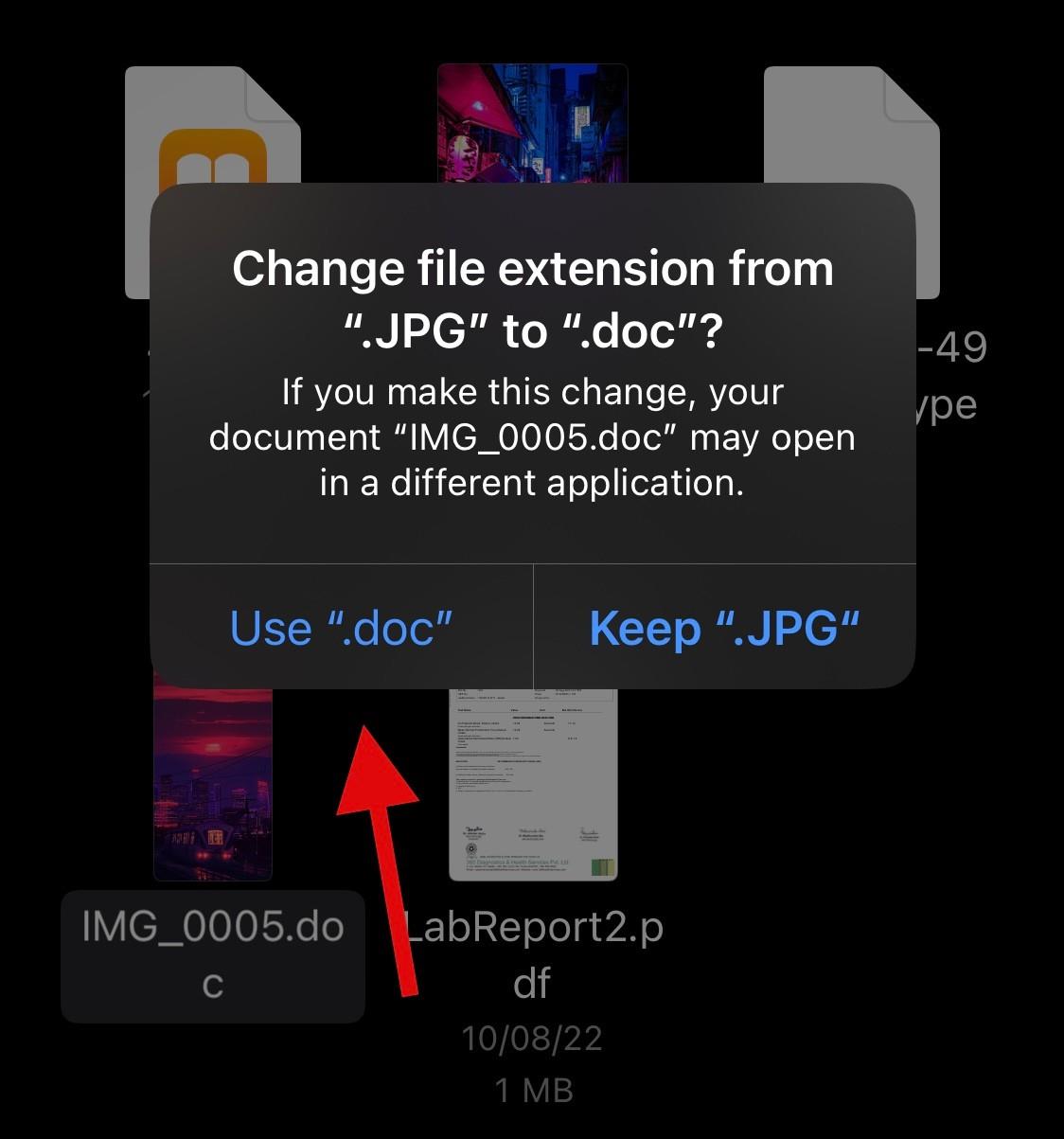
Po změně otevřete Whatsapp a přejděte do konverzace, kam chcete poslat nekomprimovaný obrázek.

Klepněte na ikonu + .

Vyberte Dokument .
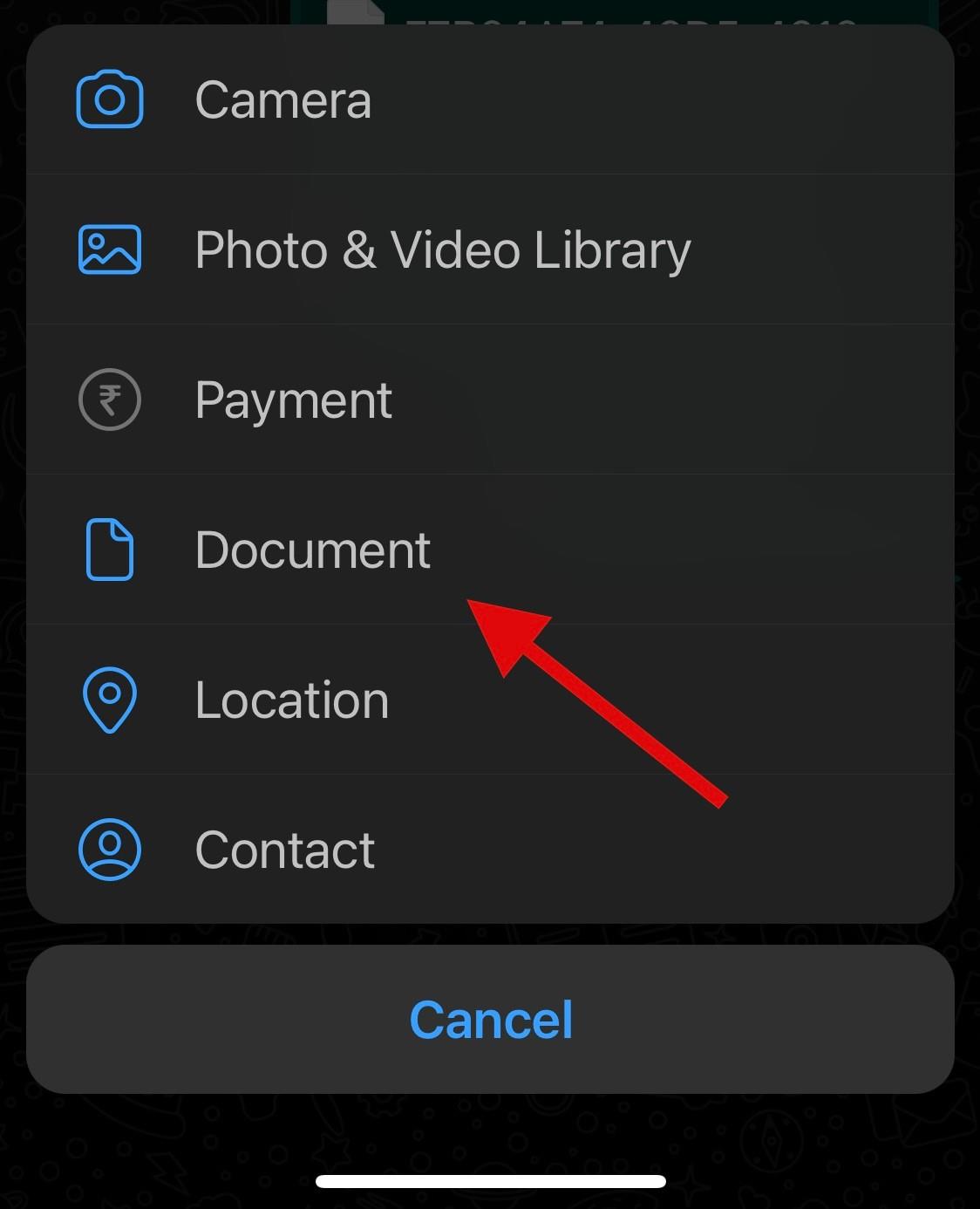
Nyní vyberte přejmenovanou fotografii z aplikace Soubory .
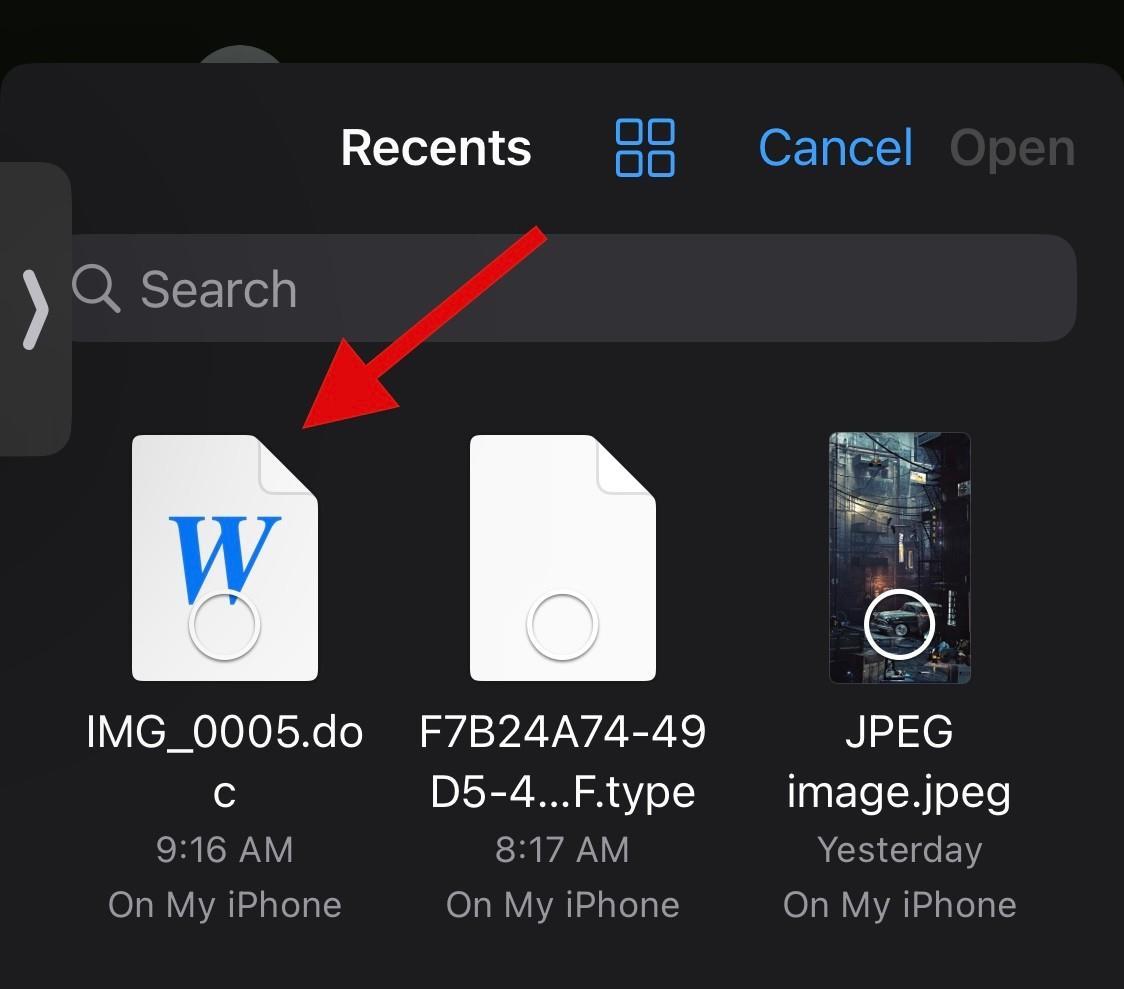
Po výběru klepněte na Otevřít .
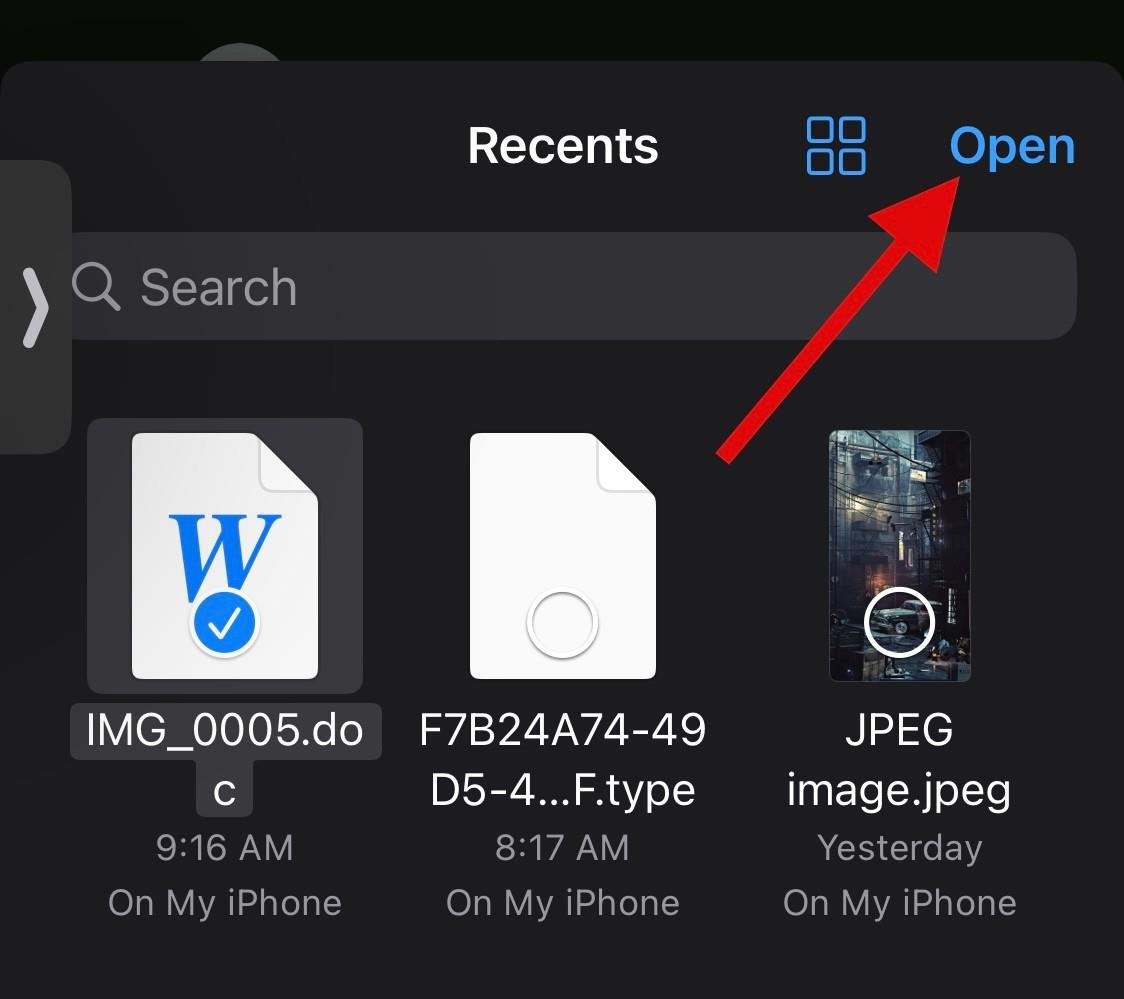
Soubor se nyní otevře v aplikaci Whatsapp. Klepněte na Odeslat v pravém horním rohu.
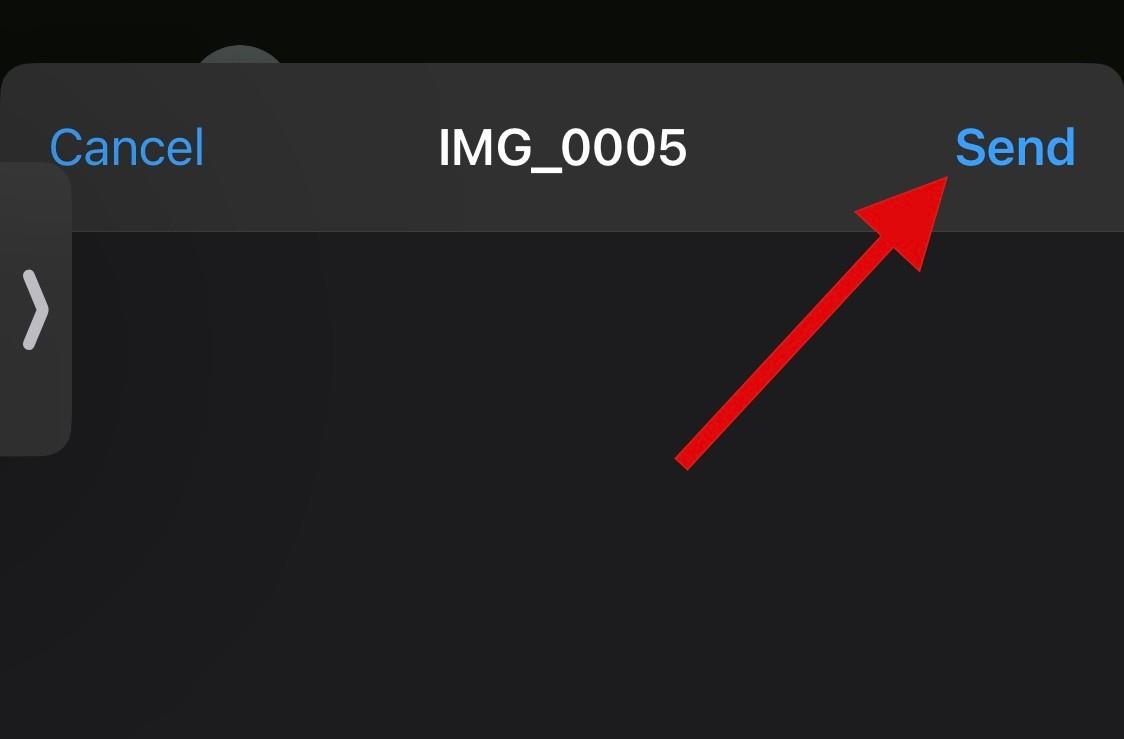
Tip: Bylo by také vhodné odeslat další zprávu informující příjemce o změně přípony souboru a původním formátu souboru.
A to je vše! Nyní budete sdílet nekomprimovaný obrázek přes Whatsapp změnou jeho přípony.
Jak odeslat fotografie jako dokument pomocí Whatsapp na Androidu
Pokud jste uživatelem systému Android, můžete se rozhodnout odeslat obrázek jako dokument přímo z Průzkumníka souborů. Pokud to pro vás nefunguje, můžete změnit příponu souboru a místo toho odeslat obrázek. Postupujte podle některé z níže uvedených metod v závislosti na vašich aktuálních potřebách a požadavcích.
Metoda 1: Použití Správce souborů
Otevřete Whatsapp a otevřete příslušný chat, kam chcete poslat obrázek jako dokument.

Klepněte na ikonu kancelářské sponky .

Klepněte na a vyberte Dokument .

Váš Průzkumník souborů se nyní otevře v aplikaci Whatsapp. Klepnutím na Procházet další dokumenty otevřete Průzkumník souborů nezávisle.

Přejděte do požadovaného adresáře a klepněte na a vyberte požadovanou fotografii z Průzkumníka souborů.
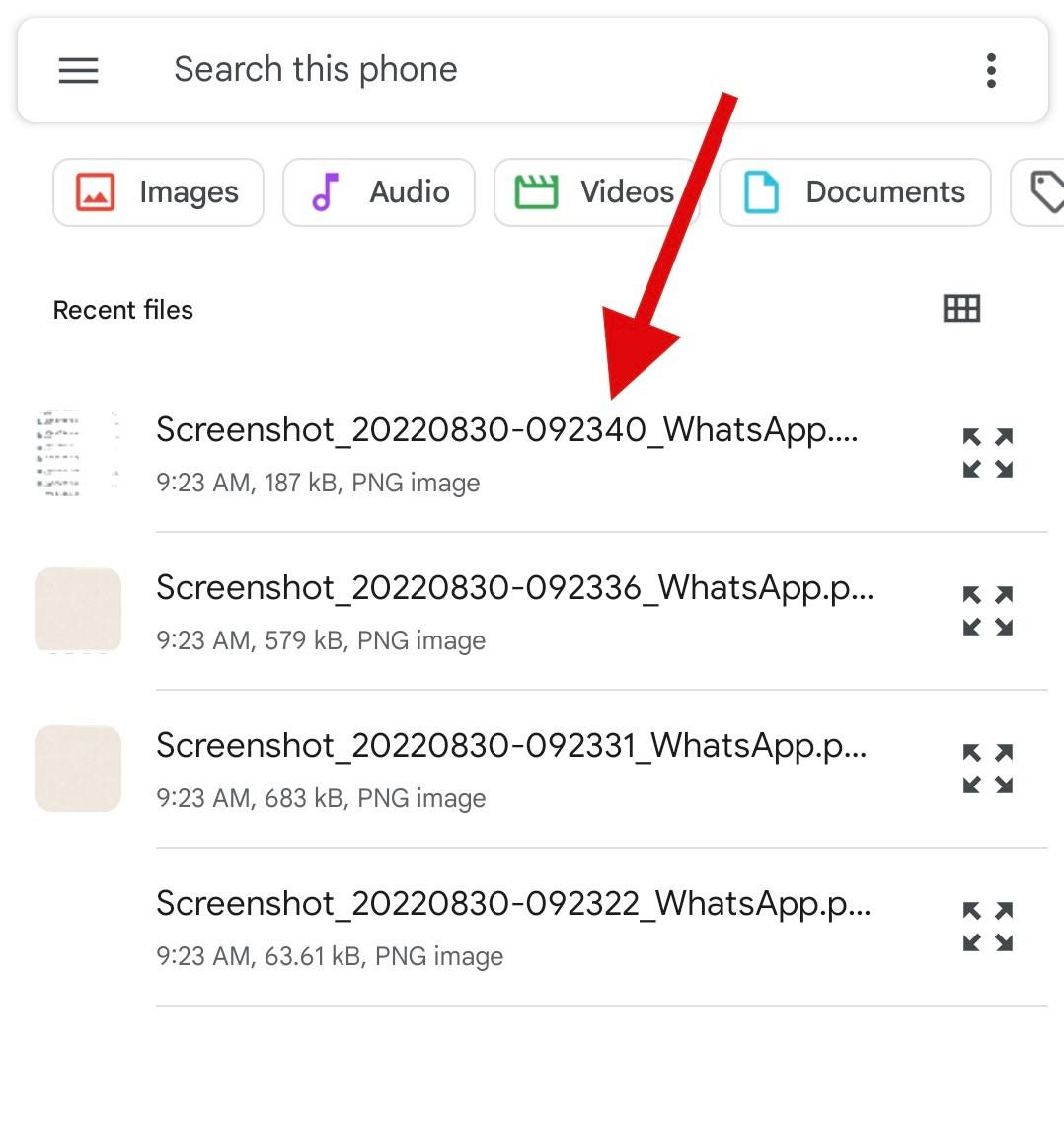
Klepnutím na Odeslat potvrďte svou volbu.
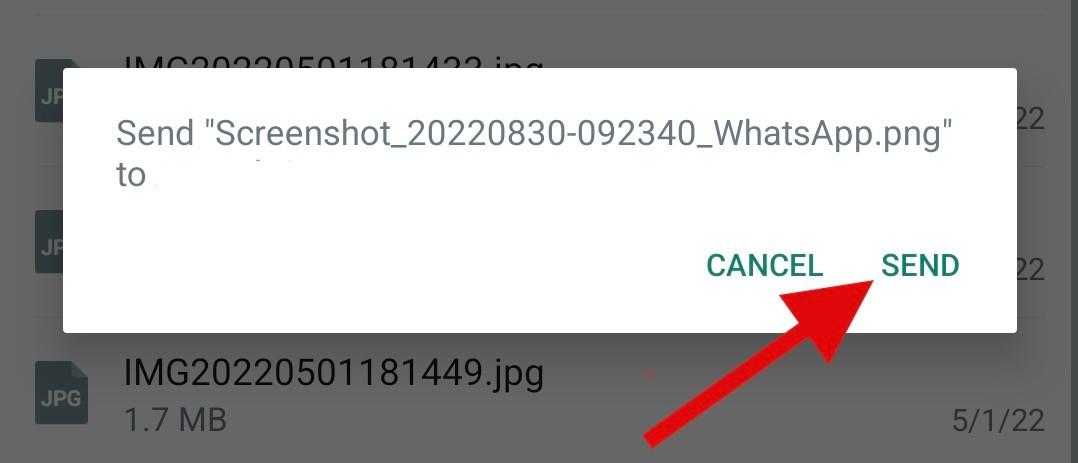
Vybraný obrázek bude nyní odeslán jako dokument příjemci v rámci Whatsapp.
Metoda 2: Přejmenováním přípony souboru
Pokud byl váš obrázek komprimován, můžete přejmenovat příponu souboru a místo toho odeslat obrázek. Postupujte podle níže uvedených kroků, které vám pomohou s procesem.
Otevřete Průzkumník souborů na svém zařízení Android. Pokud ve svém zařízení nemáte nainstalovaný Průzkumník souborů, můžete použít výše uvedený odkaz ke stažení a instalaci Files by Google.
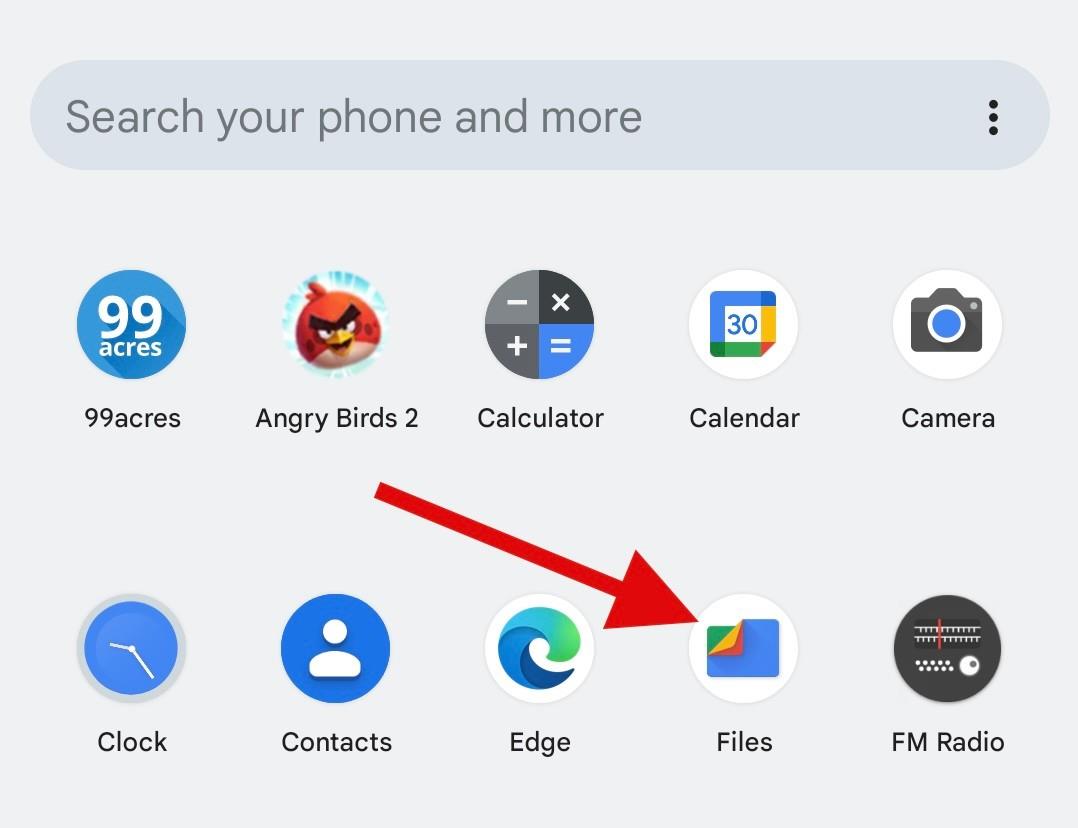
Přejděte na příslušnou fotografii a klepněte na ni a podržte ji.
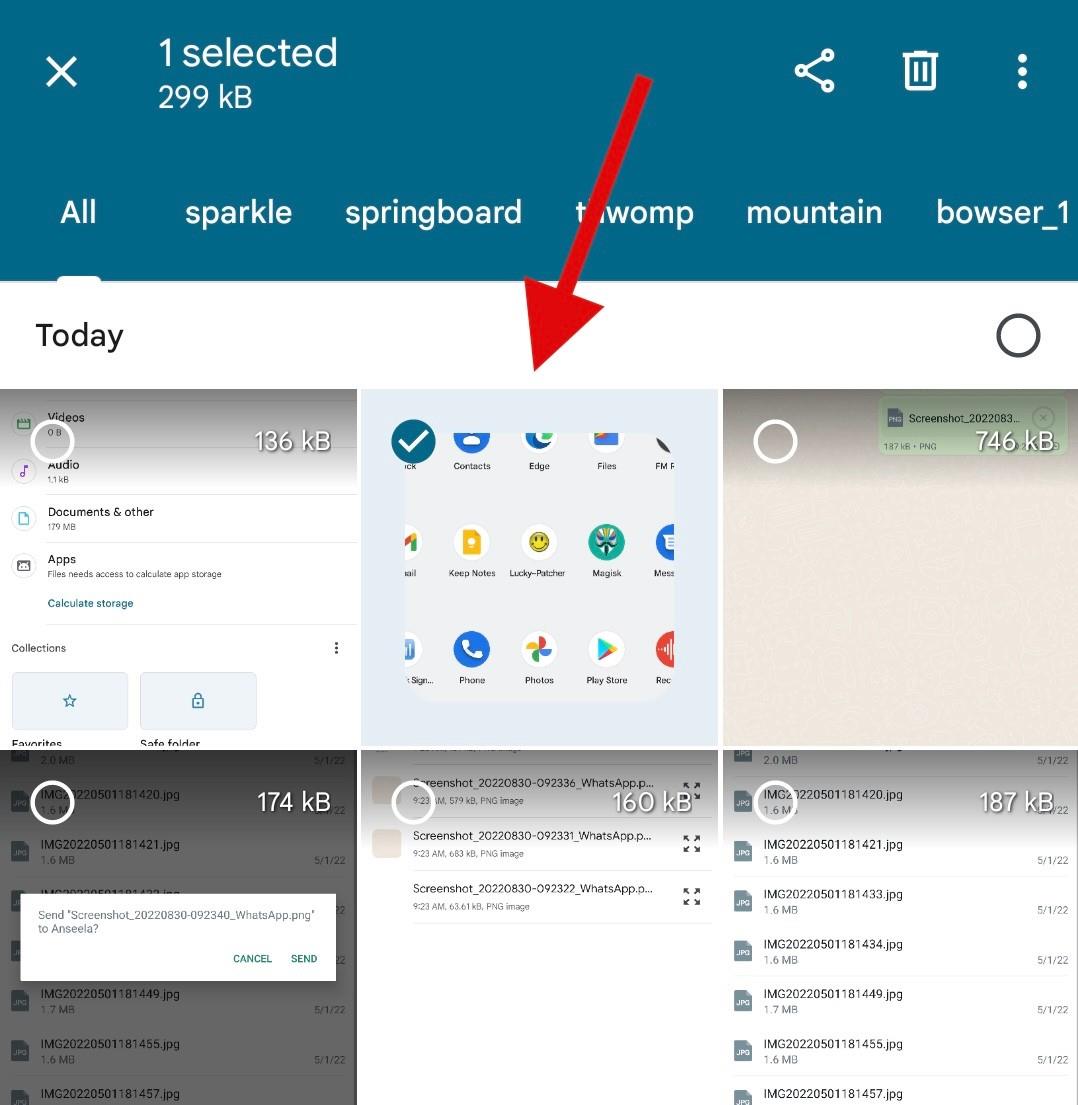
Po výběru klepněte na ikonu nabídky se třemi tečkami v pravém horním rohu obrazovky a vyberte Přejmenovat .
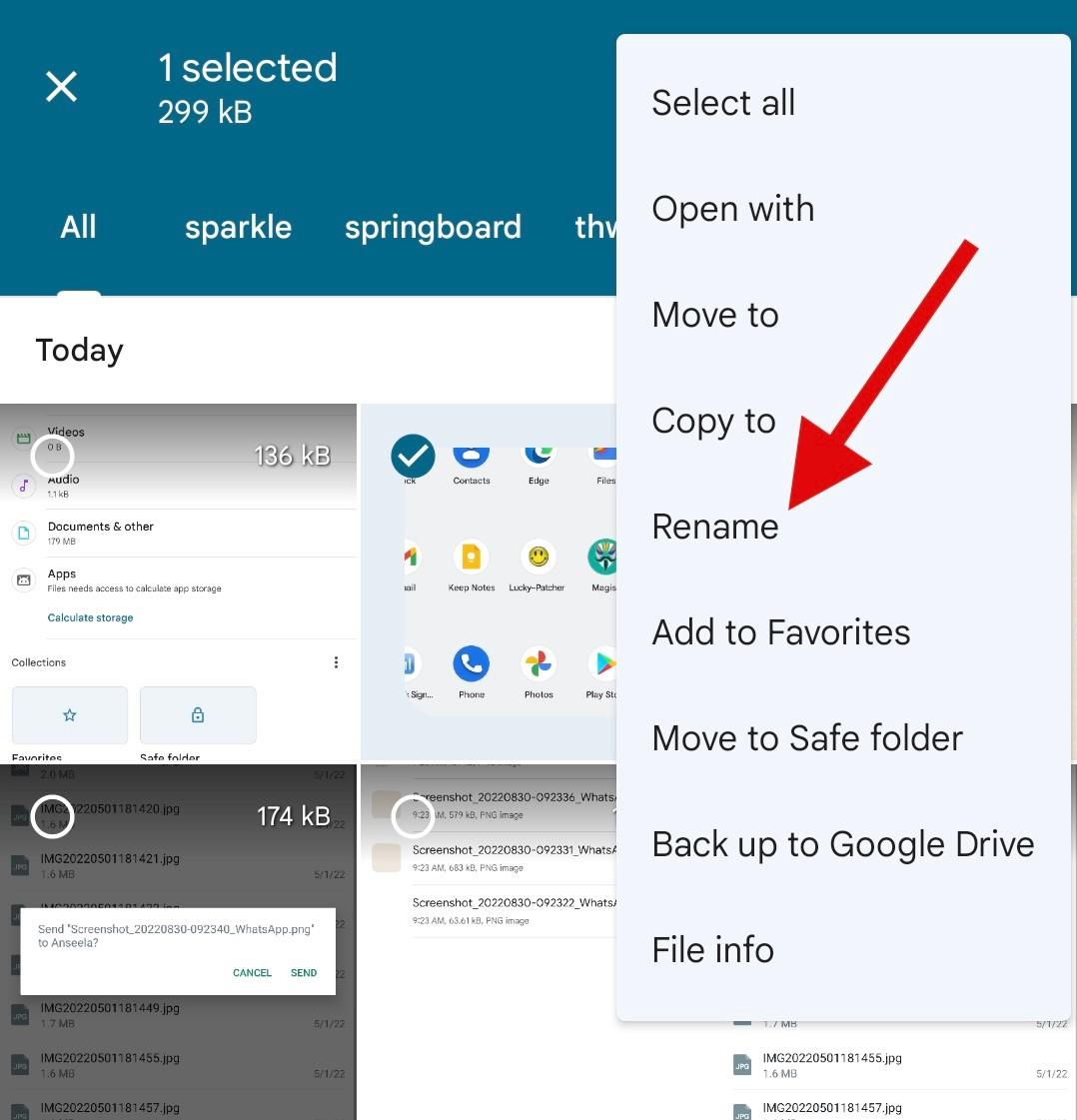
Nyní nahraďte příponu souboru obrázku některou z níže uvedených přípon souborů.
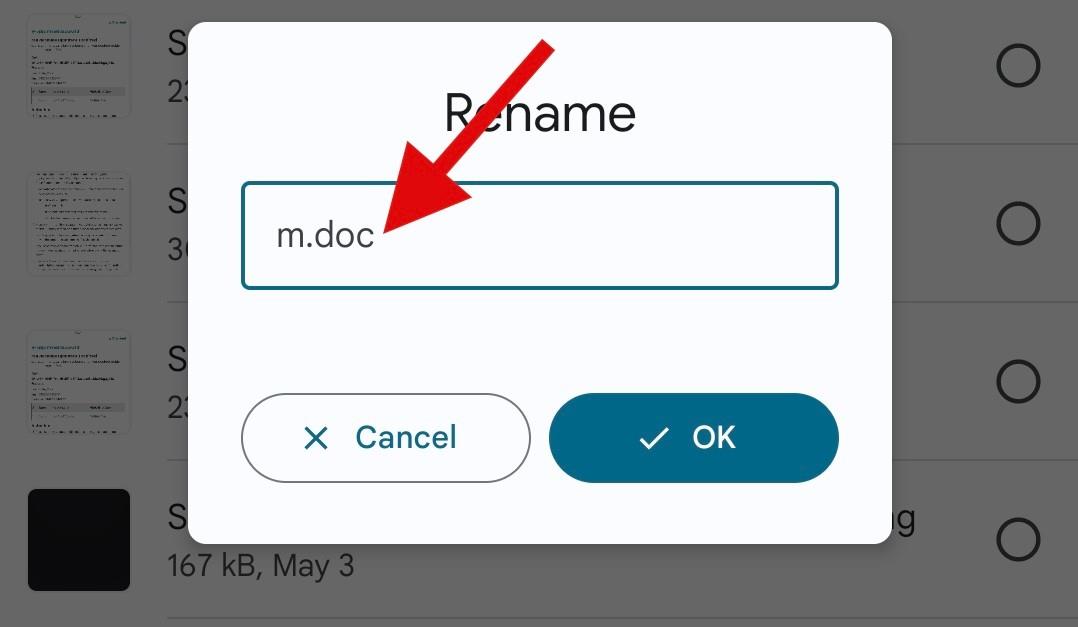
Poznámka: Whatsapp pro Android podporuje pouze přípony souborů dokumentů při odesílání souborů jako dokumentu. Použití vlastního rozšíření nebude fungovat při použití zařízení Android.
Po dokončení klepněte na OK .

Klepnutím na Přejmenovat potvrďte svou volbu.
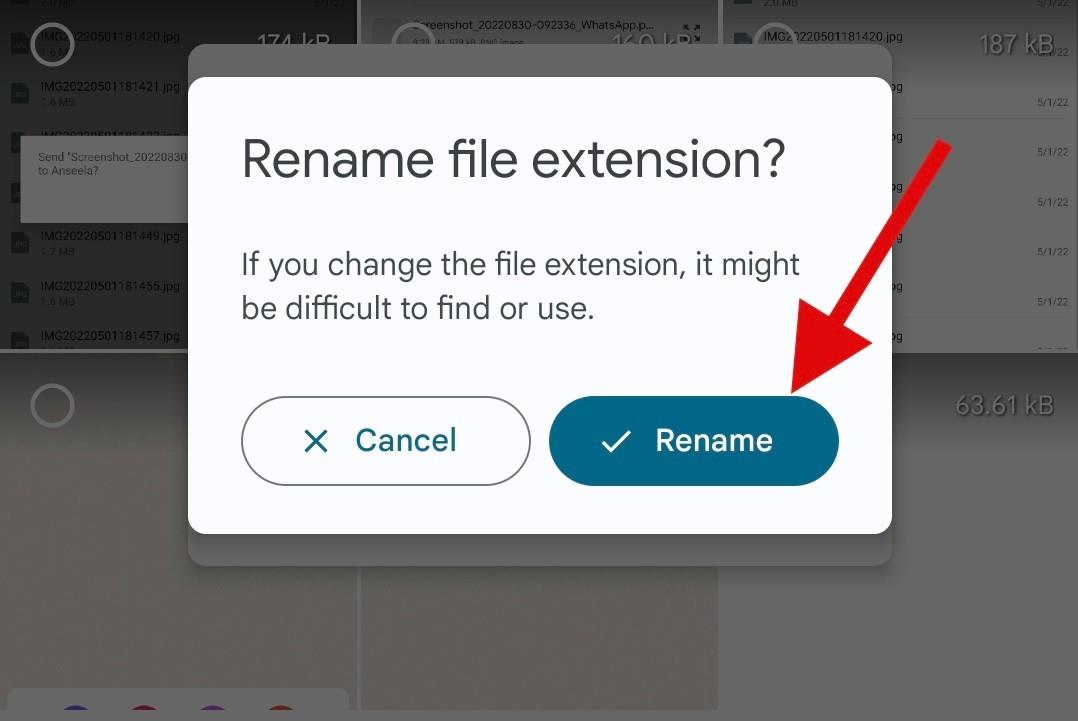
Nyní zavřete Průzkumníka souborů a otevřete Whatsapp . Přejděte do konverzace, kam chcete poslat obrázek jako dokument.

Klepněte na ikonu kancelářské sponky .

Klepněte na a vyberte Dokument .

Klepněte na Procházet další dokumenty .

Nyní klepněte a vyberte obrázek, který jsme nedávno přejmenovali z vašeho Průzkumníka souborů.
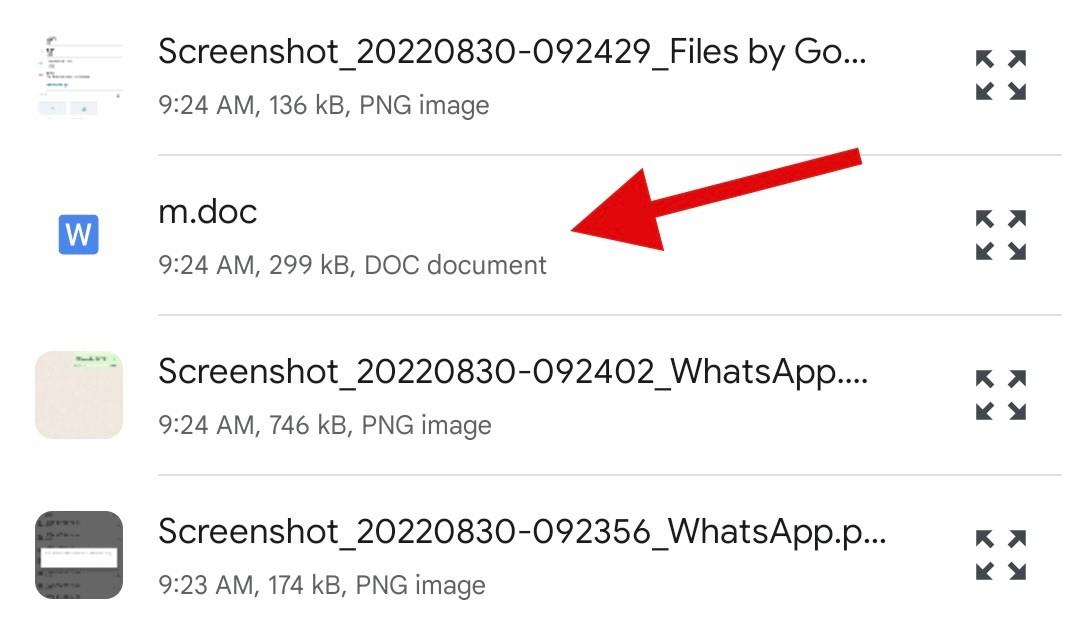
Klepněte na Odeslat .
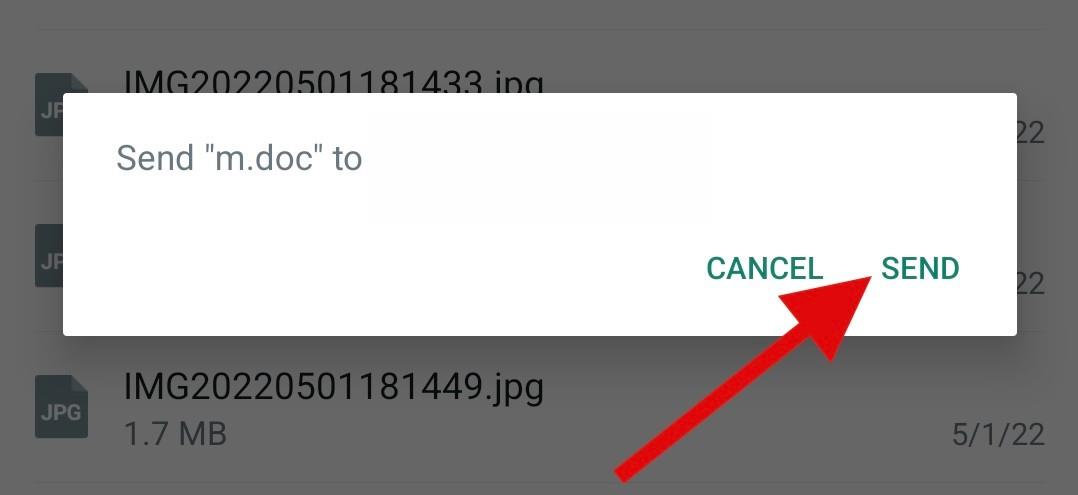
Vybraný obrázek bude nyní sdílen jako dokument s příslušným příjemcem. V tuto chvíli vám doporučujeme odeslat následnou zprávu s upozorněním na změnu rozšíření.
Doufáme, že vám tento příspěvek pomohl sdílet obrázek jako dokument na Whatsapp. Pokud máte další otázky, neváhejte je hodit do komentářů níže.
PŘÍBUZNÝ
Po rootnutí telefonu s Androidem máte plný přístup k systému a můžete spouštět mnoho typů aplikací, které vyžadují root přístup.
Tlačítka na vašem telefonu s Androidem neslouží jen k nastavení hlasitosti nebo probuzení obrazovky. S několika jednoduchými úpravami se z nich mohou stát zkratky pro rychlé pořízení fotografie, přeskakování skladeb, spouštění aplikací nebo dokonce aktivaci nouzových funkcí.
Pokud jste si v práci nechali notebook a musíte poslat šéfovi naléhavou zprávu, co byste měli dělat? Použijte svůj chytrý telefon. Ještě sofistikovanější je proměnit telefon v počítač pro snazší multitasking.
Android 16 má widgety pro zamykací obrazovku, které vám umožňují měnit zamykací obrazovku dle libosti, díky čemuž je zamykací obrazovka mnohem užitečnější.
Režim Obraz v obraze v systému Android vám pomůže zmenšit video a sledovat ho v režimu obraz v obraze, takže video budete moci sledovat v jiném rozhraní, abyste mohli dělat i jiné věci.
Úprava videí na Androidu bude snadná díky nejlepším aplikacím a softwaru pro úpravu videa, které uvádíme v tomto článku. Ujistěte se, že budete mít krásné, kouzelné a elegantní fotografie, které můžete sdílet s přáteli na Facebooku nebo Instagramu.
Android Debug Bridge (ADB) je výkonný a všestranný nástroj, který vám umožňuje dělat mnoho věcí, jako je vyhledávání protokolů, instalace a odinstalace aplikací, přenos souborů, rootování a flashování vlastních ROM, vytváření záloh zařízení.
S aplikacemi s automatickým klikáním. Při hraní her, používání aplikací nebo úkolů dostupných na zařízení nebudete muset dělat mnoho.
I když neexistuje žádné magické řešení, malé změny ve způsobu nabíjení, používání a skladování zařízení mohou výrazně zpomalit opotřebení baterie.
Telefon, který si mnoho lidí v současnosti oblíbilo, je OnePlus 13, protože kromě špičkového hardwaru disponuje také funkcí, která existuje již desítky let: infračerveným senzorem (IR Blaster).







